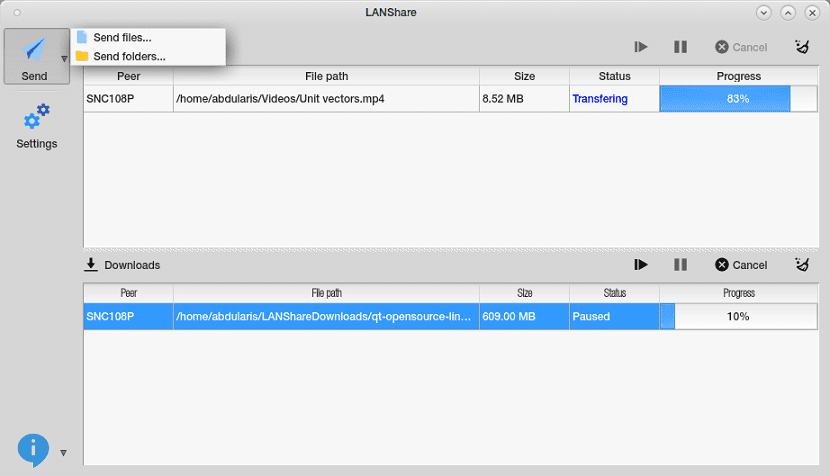
Ketika berbicara tentang berbagi file jaringan di Linux hal pertama yang biasanya terlintas dalam pikiran adalah menggunakan samba untuk bisa melakukan ini, meskipun menginstal dan mengkonfigurasi samba di semua komputer bahwa kami akan membagikan file di jaringan ini bisa sedikit membosankan dan juga untuk pemula bisa mengakibatkan sakit kepala.
Itulah mengapa hari ini kita akan berbicara tentang aplikasi yang akan membantu kita menghindari proses ini dan ini akan membantu kami untuk berbagi informasi yang kami inginkan di komputer kami.
Tentang Lan Share
Berbagi LAN adalah aplikasi transfer open source gratis multiplatform, dibangun menggunakan kerangka kerja Qt dan C ++ GUI. Berbagi lan dirancang untuk dapat mentransfer seluruh folder, satu atau lebih file, besar atau kecil, segera tanpa konfigurasi tambahan apa pun.
Ini adalah alat yang sangat baik yang akan memfasilitasi tugas dapat berbagi file dari satu PC ke PC lain tanpa kerumitan atau harus membuat konfigurasi yang membuang waktu.
Tidak seperti aplikasi lain yang membantu kami berbagi file di jaringan di Linux, Lan Share dapat diinstal di komputer yang tidak hanya menggunakan Linux, ini juga dapat digunakan di Windows.
Artinya, Anda dapat menggunakannya untuk:
- Mentransfer file dari Windows ke Linux
- Mentransfer file dari Linux ke Windows
- Mentransfer file dari Windows ke Windows
- Mentransfer file dari Linux ke Linux
Antara karakteristiknya dapat kita temukan:
- Bekerja langsung dari PC ke PC
- Memungkinkan Anda mengirim file di antara sistem operasi yang berbeda
- Antarmuka pengguna yang sederhana dan intuitif.
- Tidak memiliki batasan ukuran file
- Lebih cepat daripada menggunakan layanan cloud seperti Dropbox
- Kirim satu atau lebih file
- Ini juga memungkinkan Anda mengirim folder
- Kirim ke beberapa penerima secara bersamaan
- Batalkan, jeda, dan lanjutkan operasi saat mentransfer
Satu-satunya kebutuhan yang harus kita miliki untuk dapat menggunakan aplikasi ini bahwa komputer yang akan digunakan untuk mentransfer file memiliki Lan Share terinstal di sistem dan komputer terhubung ke jaringan lokal yang sama baik dengan kabel melalui Wifi.
Bagaimana cara menginstal Berbagi Lan di Linux?
Jika Anda ingin menginstal aplikasi ini di sistem Anda, Anda harus melakukan hal berikut. Untuk mereka yang merupakan pengguna Debian, Ubuntu, atau turunannya dari sini kita harus mengunduh paket deb aplikasi dari link berikut.
Selesai mengunduh saja kami menginstal paket yang baru diunduh dengan manajer aplikasi pilihan kami o dari terminal kita dapat melakukan proses yang sama dengan.
Kita harus membuka terminal dengan Ctrl + Alt + T dan mengeksekusi:
wget https://github.com/abdularis/LAN-Share/releases/download/1.2.1/lanshare_1.2.1-1_amd64.deb -O lanshare.deb sudo dpkg -i lanshare.deb
untuk semua distribusi Linux lainnya Kami dapat menginstal aplikasi ini dengan mengunduh file AppImage terbaru dari Lan Share, ini kami melakukannya dari el link berikut.
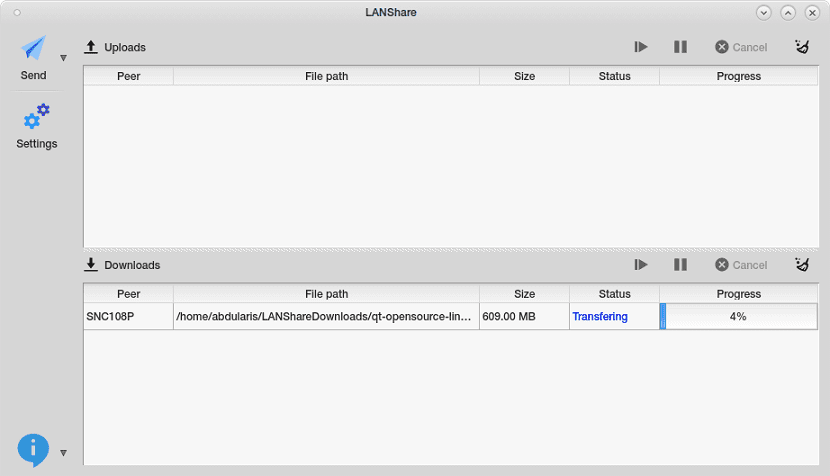
Selesai mengunduh saja kita harus memberikan izin eksekusi ke file tersebut dengan mengklik kedua dan kita mengklik properti dan kita akan menandai kotak "run as application".
Atau dari terminal kita bisa melakukannya dengan mengetik berikut ini:
wget https://github.com/abdularis/LAN-Share/releases/download/continuous/LANShare-8bb4b2a-x86_64.AppImage -O lanshare.AppImage sudo chmod x+a lanshare.AppImage
Dan akhirnya kita bisa menjalankan aplikasi dengan:
./lanshare.AppImage
Dan dengan ini kita sudah menginstal aplikasi di komputer kita.
Bagaimana cara menggunakan Share Lan di Linux?
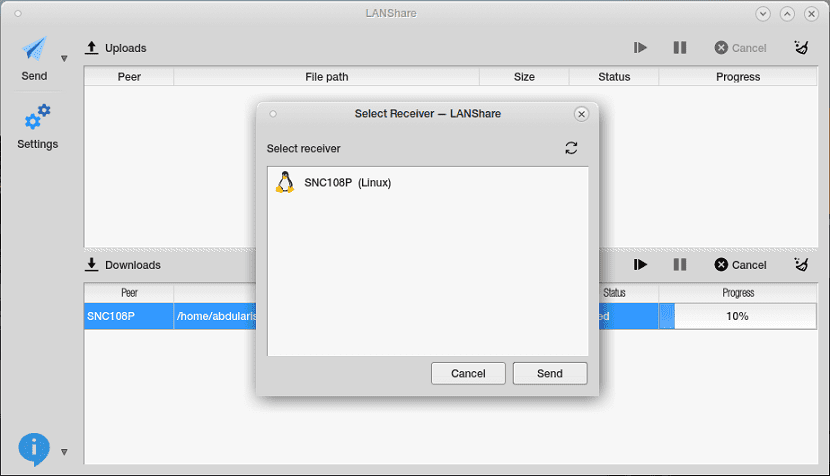
Untuk mulai menggunakan aplikasi ini harus terbuka di kedua komputer yang akan menerima dan mengirim file serta komputer harus terhubung ke jaringan area lokal (kabel atau nirkabel)
Untuk mengirim file atau folder, mari pilih Kirim (file atau folder) dan kemudian kita harus memilih tim yang akan menerima apa yang akan kita kirim di dialog 'Pilih penerima', terakhir klik 'Kirim'
Dan siap dengan itu proses pengiriman file atau folder akan dimulai, kita tinggal menunggu prosesnya selesai.
Alternatif untuk dicoba. \
Terima kasih untuk berbagi
Luar biasa! Ini bekerja dengan sangat baik, satu-satunya hal adalah dua perintah terakhir yang Anda berikan, itu membuat saya "tidak menemukan yang pertama", jadi saya pergi untuk, letakkan pintasan di desktop (baik di int dan di zorin) dan jalankan dengan klik kanan, saya Anda telah memberikan solusi untuk tahun-tahun ketidaktahuan dan situasi yang tidak praktis. Terima kasih
Saya mengujinya antara linux mint dan linux zorinOS, dua kali itu membuat saya cacat yang sama, itu menandai 100% selesai dan namun file yang berukuran antara 600 kb dan 1GB tidak lengkap.